Pixwords Scenes Solution [ Niveau 1 à 300 ]
Je vais vous présenter cette fois-ci un jeu super génial dont le concept est connu mais qui présente de superbes améliorations comparées à d’autres jeux qui existent sur le play store. Le jeu Pixwords Scenes est sorti depuis quelques jours.
Je vais donc à travers ce sujet vous faire découvrir les solutions de ce dernier jeu développé par Black Maple Games.
Solution Pixwords Scenes:

Comme j’ai eu l’habitude de faire, les solutions sont réparties sur plusieurs sujets que vous pouvez consulter séparément !
Mais attention, les niveaux peuvent différer d’un joueur à un autre. Par exemple ( le 10 pour un joueur est le 22 pour un autre ).
Pour retrouver votre image, il vous suffit de faire une recherche rapide en consultant ce sujet :
Solution Pixwords Scenes RECHERCHE RAPIDE
Vous pouvez aussi vérifier si votre version correspond à la mienne, en visitant directement votre niveau :
- Solution Pixwords Scenes Niveau 1 à 10.
- Solution Pixwords Scenes Niveau 11 à 20.
- Solution Pixwords Scenes Niveau 21 à 30.
- Solution Pixwords Scenes Niveau 31 à 40.
- Solution Pixwords Scenes Niveau 41 à 50.
- Solution Pixwords Scenes Niveau 51 à 60.
- Solution Pixwords Scenes Niveau 61 à 70.
- Solution Pixwords Scenes Niveau 71 à 80.
- Solution Pixwords Scenes Niveau 81 à 90.
- Solution Pixwords Scenes Niveau 91 à 100.
Présentation du jeu Pixwords Scenes:
Tout d’abord, et avant tout, N’ayez pas peur de ce bouton qui se situe à l’écran d’accueil !
Le bouton « Nouveau jeu » :

ça craint … mais pas autant que ça a l’air.
En effet,
Même s’il fait croire que le fait de cliquer dessus va réinitialiser le jeu, sa fonctionnalité est bien différente : il ne fait que vous proposer le jeu en d’autres langues avec un maintien de votre progression à chaque fois où vous voulez revenir à votre langue préférée, probablement, en français.
Le principe du jeu :
Une image, un mot ! Non, plutôt des mots à trouver …
Voilà, c’est simple, dans chaque niveau, il y a une image ( en passant, il n y a que de belles images ). Au centre de l’écran, vous avez une grille de mots croisés qui contient certaines lettres. Vous devez remplir la grille en cherchant des mots associés à l’image. Un classique jeu de mots mais en version améliorée.
En quoi peut on constater les améliorations par rapport à ces prédécesseurs:
- Possibilité de tourner la scène : En cliquant sur le bouton pause, une boite de dialogue apparaît, dans laquelle, on peut voir un smartphone ( ressemblant à un iphone ) et sur lequel, il y a marqué « Affichage », en cliquant dessus, le jeu va se retourner en landscape ou en portrait ( au contraire de votre configuration de départ ).
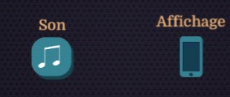 J’avoue que j’ai adoré la version horizontale… je vous invite à la tester.
J’avoue que j’ai adoré la version horizontale… je vous invite à la tester. - Le choix du fond d’écran:Dans cette version du jeu, le développeur vous propose de choisir l’un des 45 fonds d’écran disponibles en plus de la version par défaut ( que j’adore personnellement ). L’option est accessible via la bouton « pause ». Vous pouvez les tester avant d’en acheter, elles vous coûteront 20 pièces de votre solde indice.J’ai préféré, personnellement, garder mes pièces pour les indices..
- L’indice « Montrer à l’image »: je n’ai pas vu de tel type d’indices auparavant ( j’en parlerais plus loin dans la rubrique « Indices » (ou astuces si vous voulez).
- Choisir une lettre déjà placée : D’habitude, et comme on l’a vu sur d’autres jeux similaires, lorsqu’on trouve ( ou croit trouver ) après l’instant de réflexion un mot, on a tendance à l’écrire rapidement et on oublie le fait qu’une lettre ou plus sont déjà placée. Cela, dérange et déconcentre. Ici, c’est différent, vous pouvez saisir une deuxième fois cette lettre comme si elle n’existait pas. Je pense que c’est une grande révolution qui permet de mettre l’utilisateur dans un confort incomparable !
Astuces et utilisation des indices :
Le jeu, et ce n’est pas le plus ingénieux, vous propose de l’aide qui vous coûtera quelques pièces à travers le bouton ‘indice’ qui nous suit tout au long de notre progression.
En cliquant sur ce bouton, une fenêtre apparaît :
Trois possibilités s’offriront à vous :
- Ouvrir la première lettre du mot : Coûte 20 pièces et permet de dévoiler la première lettre du mot sélectionné. Cependant, ce bouton est désactivé lorsque vous êtes sur un mot dont la première lettre est dévoilée.
- Ouvrir une lettre aléatoire du mot : Coûte 15 pièces et permet de dévoiler une lettre du mot (au milieu ou à la fin).
- Montrer à l’image : Coûte 30 pièces et c’est très beau à voir ! En effet, l’action génère une petite animation qui fera apparaître un nuage d’étoiles au-dessus de l’image et précisément sur l’objet ou l’élément de réponse ! Ce n’est pas magnifique ?
Comment utiliser ces indices d’une manière efficiente ?
- Ne dévoiler la première lettre que lorsqu’elle constitue un point de croisement avec un autre mot. Comme ça, vous ferez 2 en 1.
- Ne dévoiler une lettre aléatoire que lorsque le mot est long ( très long ).
- L’indice Montrer à l’image étant le plus cher et coûte deux fois le prix des lettres aléatoires, je vous recommande de ne pas l’utiliser qu’en cas de force majeure et de préférer « montrer une lettre aléatoire » deux fois mais doucement: Vous aurez une bonne chance de trouver le mot dès la première lettre dévoilée et surtout que la lettre dévoilée soit en intersection avec un autre mot ;)
Vous pouvez aussi partagez votre grille avec des amis pour qu’ils essaient de la résoudre avec vous mais je ne la recommande au vu du temps d’attente qui peut s’avérer parfois lent.
Si vous le souhaitez alors vous aussi acheter des pièces en cliquant sur le signe « + » situé à côté de votre solde des pièces bonus.
Téléchargement du jeu Pixwords Scenes:
Pour télécharger du jeu, vous pouvez visiter l’un deux principaux magasins en ligne ( selon votre appareil ). C’est gratuit.
A vous de jouer.
Kassidi
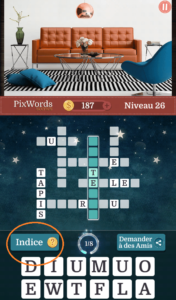

Il me manque un mot dans le niveau 96
Je suis bloquée au niveaux 338
Je suis bloquée au niveau 288
Je suis bloqué au niveau 302 avec les musiciens je ne trouve pas l image et le mots il y a à 2 et 3 place ua et comme lettre q u u t t r o o h à merci
Bonjour Audrey,
C’est pas « Quatuor » ?
Kassidi
Bonjour ,Audrey je suis bloquee au niveau 178 avec des grrattes ciel on me donne le mot golapole mais se mot ne correspond pas ,pouvez vous m’ aider s v pl merci beaucoup.
J ai quelquefois difficile de trouver un mot et pas moyen les niveaux ne correspondent pas avec les réponses
Bonjour Dursin,
Pour trouver votre niveau, il faut trouver d’abord l’image. Les niveaux sont aléatoires.
Merci
Kassidi
Je ne suis plus capable d’aller sur mon jeu pouvez-vous m’aider svp
Bonjour Edith,
Essayez de vider le cache du jeu ensuite le redémarrer.
Kassidi